ዝርዝር ሁኔታ:
- ደረጃ 1: መጀመር
- ደረጃ 2 የሲፒዩ ቴምፕን ማስገባት።
- ደረጃ 3 የሲፒዩ አጠቃቀም ግራፍ ማከል
- ደረጃ 4: ሰዓት ማከል
- ደረጃ 5 - የማህደረ ትውስታ ጭነት መቆጣጠሪያን ማከል
- ደረጃ 6 - በሁለተኛው ማሳያ ፍሬሞችን ማከል እና ማጠናቀቅ።
- ደረጃ 7: ኤልሲዲ ስቱዲዮ ዘዴዎች እና ምክሮች

ቪዲዮ: በኤልሲዲ ስቱዲዮ ውስጥ ብጁ ማሳያ ይገንቡ (ለ G15 ቁልፍ ሰሌዳ እና ኤልሲዲ ማያ ገጾች) ።7 ደረጃዎች

2024 ደራሲ ደራሲ: John Day | [email protected]. ለመጨረሻ ጊዜ የተሻሻለው: 2024-01-30 07:34
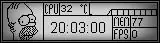
እሺ የ G15 ቁልፍ ሰሌዳዎን ካገኙ እና ከእሱ ጋር በመጡት መሰረታዊ ማሳያዎች በጣም ካልተደነቁ ታዲያ እኔ የራስዎን ለማድረግ የ LCD ስቱዲዮን በመጠቀም መሰረታዊ ነገሮችን እወስዳለሁ። ይህ ምሳሌ መሰረታዊውን ብቻ የሚያሳይ ማሳያ ይሠራል። ፒሲ መረጃ። ሆኖም አንዴ ይህ እንዴት እንደሚሠራ ከተረዱ ዕድሎቹ ማለቂያ የሌላቸው ናቸው (እኔ በተሸፈነው Crossfire የነቃ ፒሲዬ ውስጥ እያንዳንዱን የሙቀት መጠን/ቮልቴጅ ለማሳየት እጠቀምበታለሁ)። እንዲሁም በኤልሲዲ ስቱዲዮ ውስጥ በጥቂት ሳንካዎች ዙሪያ እንዴት እንደሚሠሩ እና በፍጥነት እንዲጭኑ በመመሪያው መጨረሻ ላይ አንዳንድ ምክሮችን እሰጣለሁ። (ይህ መመሪያ በኤልሲዲ ስቱዲዮ በኩል ሊደረስባቸው ለሚችሉ ለአብዛኞቹ የኤል.ዲ.ሲ ፓነሎችም ይሠራል።) ኤልሲዲ ስቱዲዮ በመሠረቱ ከሌሎች ፕሮግራሞች መረጃን በሚሰበስቡ እና በእርስዎ ኤልሲዲ ማያ ገጽ ላይ እንዲያሳዩ ከሚያስችሉ ተከታታይ ተሰኪዎች ጋር ይሰራል። እሱ ከሚያስፈልጉዎት አብዛኛዎቹ ተሰኪዎች ጋር ይመጣል ነገር ግን ከእሱ የበለጠ ለማግኘት ሩጫ የሚያስፈልግዎት አንድ ወይም ሁለት ፕሮግራሞች ሊኖሩ ይችላሉ። የምመክራቸው ዋናዎቹ እና በዚህ ምሳሌ ውስጥ ጥቅም ላይ የዋሉት የሚከተሉት ናቸው - ክፈፎች https://www.fraps.com/download.php የእርስዎን ክፈፎች በሰከንድ ውሂብ ለማግኘት Sppefan: https://www.almico.com/sfdownload.php ብዙ የስርዓት መረጃ ለማግኘት። በአጠቃላይ ሁሉም ከዚያ 100% ትክክለኛ ስላልሆኑ ውጤትን በማወዳደር የተሻለ ስዕል ስለሚያገኙ ብዙ ከዚያ ከአንድ የክትትል ሶፍትዌር ይጠቀሙ። ብዙ ጭነቶች አሉ እና ምናልባት እርስዎ የሚጠቀሙት ማንኛውም የክትትል ሶፍትዌር አንዳንድ ተሰኪዎች እንዳሉት ያገኙ ይሆናል።.
ደረጃ 1: መጀመር
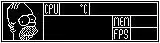
እኛ የምናደርገው የመጀመሪያው ነገር የእኛን ዳራ ማዘጋጀት ነው። ይህንን ለማድረግ በጣም ጥሩው ፕሮግራም….. Microsoft Paint (በቁም ነገር)።
ምስሉ 160X43 መሆን አለበት ስለዚህ በፎቶሾፕ ውስጥ የዚህ መጠን ባዶ (ጥቁር) አዲስ ምስል ሠርቻለሁ ፣ አስቀምጫለሁ እና በ Paint ውስጥ ከፈትኩ። ምስልዎን በሚሰሩበት ጊዜ ማስታወስ ያለብዎት ነገር ነጭ እንደ ጥቁር ሆኖ ይታያል እና በተቃራኒው በጥቁር ሳጥን ለመጀመር እና ነጭ ብሩሽ ለመጠቀም ቀላል ነው። ** ፈጣን ምክር -በኤልሲዲ ስቱዲዮ ውስጥ አዲስ ዲዛይን ያድርጉ እና ባዶውን ምስል (በ “መሣሪያ ሳጥን” ትር ውስጥ የላይኛው ቁልፍ) ያስገቡ። አሁን ንድፍዎን በ Paint ውስጥ ሲያደርጉ በ G15 ወይም በ LCD ማያ ገጽዎ ላይ ለቅድመ -እይታ ቅድመ እይታ አስቀምጥን ጠቅ ያድርጉ። ** ከዚህ በታች ያለውን ሥዕል በማስቀመጥ ሊጠቀሙበት በሚችሉት በዚህ ምሳሌ ውስጥ ለመጠቀም መሰረታዊ የጀርባ አብነት አዘጋጅቻለሁ። አንዴ በኤልሲዲ ስቱዲዮ ውስጥ የጀርባ ዳራዎን ካዘጋጁ በኋላ ውሂቡን ማከል ለመጀመር ጊዜው ነው። በዚህ መሠረታዊ ምሳሌ ውስጥ እኛ የስርዓት ጊዜን ፣ የሲፒዩ ቴምፕን ፣ ሲፒዩ ጭነት (እንደ ግራፍ) ፣ የማህደረ ትውስታ ጭነት እና ኤፍፒኤስን ብቻ እናገኛለን።
ደረጃ 2 የሲፒዩ ቴምፕን ማስገባት።
በመጀመሪያ በ SpeedFan ውስጥ የትኛው የሙቀት መጠን የእርስዎ ሲፒዩ መሆኑን ማወቅ ያስፈልግዎታል። አንዳንድ ጊዜ የእርስዎ ሲፒዩ እንደ ኤችዲዲዎ ወይም ሌላ መሣሪያዎ በተመሳሳይ የሙቀት መጠን እየሄደ ከሆነ ለመናገር አስቸጋሪ ሊሆን ይችላል ፣ ግን በሌላ ፕሮግራም ቴምፕሬሽኖችን ይፈትሹ ወይም የሙቀት መጠኑን ለመጨመር ሲፒዩውን ለሁለት ደቂቃዎች ጭነው ያድርጉት።
“የውሂብ እይታ” ትሩ ላይ ያለውን የጊዜ ሁኔታ ለመፈተሽ ወደ የፍጥነት አድናቂ እና ከዚያ ቴምፕስ ይሂዱ ፣ አይጤን ይመልከቱ እና የትኛው ሲፒዩዎ እንደሆነ ይመልከቱ እና ማስታወሻ ያድርጉት። በ “መሣሪያ ሳጥን” ትር ውስጥ በ TTF መሣሪያ ላይ ጠቅ ያድርጉ። ይህ በእሱ ውስጥ “የእኔ ጽሑፍ” የተጻፈበት የጽሑፍ ሳጥን በንድፍዎ ላይ ያስቀምጣል። አይጥዎን በጽሑፍ ሳጥኑ ላይ ያድርጉት እና በእሱ ላይ ሁለቴ ጠቅ ያድርጉ። ይህ የባህሪዎች ትርን ይከፍታል። በዚህ ትር ግርጌ ላይ ከጽሑፍ ሳጥኑ ቀጥሎ ያለውን “የእኔ ጽሑፍ” ይሰርዙ። ከላይ (3 ኛ ክፍል ወደ ታች) የውሂብ ንጥል ከዚያም በሚመጣው ሳጥን ላይ ጠቅ ያድርጉ። ይህ አዲስ መስኮት ይከፍታል ፣ ወደ ፍጥነትፋን እና ከዚያ ቴምፕስ ይሂዱ እና ከዚያ የእርስዎ ሲፒዩ የሙቀት መጠን በሆነው ላይ ሁለቴ ጠቅ ያድርጉ። መረጃውን ለማሳየት በቂ ቦታ መተውዎን እርግጠኛ ይሁኑ የጽሑፍ ሳጥኑን ወደ ቦታው ይጎትቱት እና መጠኑ ይለውጡት።
ደረጃ 3 የሲፒዩ አጠቃቀም ግራፍ ማከል
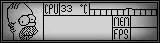
እንደገና በመሣሪያ ሳጥን ትር ላይ ጠቅ ያድርጉ እና “የታሪክ መረጃ ሰሪ” ን ጠቅ ያድርጉ።
ይህ በማሳያው ላይ የግራፍ ዘንግ ያስቀምጣል። በሲፒዩ ቴምፕ ቴምፕ ማሳያ በስተቀኝ ባለው ሳጥን ውስጥ እንዲገባ መጠን ያስተካክሉት (የዘንግ መስመሮች የበስተጀርባ መስመሮችን መደራረብ ይችላሉ)። ወደ ንብረቶች ለመሄድ ሁለቴ ጠቅ ያድርጉት። እንደገና ወደ የውሂብ ንጥል ይሂዱ እና በዚህ ጊዜ ወደ “የስርዓት መረጃ” ከዚያ “ጫን” ይሂዱ እና ከዚያ “አማካይ” ን ሁለቴ ጠቅ ያድርጉ። ለ “DracMode” “Misc” አማራጮች “LinesPlus” ን ይምረጡ። እንዴት እንደሚሰራ ለማየት ሲፒዩዎን ከጭነት በታች ያድርጉት እና የግራፍ መስመሮቹ በሳጥኑ ውስጥ በትክክል እንዲቀመጡ ያድርጉ።
ደረጃ 4: ሰዓት ማከል
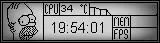
ወደ መሣሪያ ሳጥን ይመለሱ እና TTF ን እንደገና ጠቅ ያድርጉ።
ንብረቶቹን ለማምጣት የጽሑፍ ሳጥኑን ሁለቴ ጠቅ ያድርጉ። ከጽሑፉ አማራጭ (ከ Misc በታች) “የእኔ ጽሑፍ” ን ይሰርዙ። የውሂብ ንጥል እና እንደገና… ላይ ጠቅ ያድርጉ። ቀን እና ሰዓት ዘርጋ ጊዜን አስፋ እና ከዚያ ኤችኤምኤስን ሁለቴ ጠቅ ያድርጉ። የጽሑፍ ሳጥኑን ከበስተጀርባው ካለው ማዕከላዊ ሳጥኑ ጋር ተመሳሳይ መጠን ወደሚለው መጠን ይለውጡት። በአቀማመጥ አማራጮች ውስጥ ሁለቱንም ወደ ማእከል አስቀምጠው የቅርጸ -ቁምፊ አማራጮችን በስህተት ያስፋፉ እና የቅርጸ -ቁምፊውን መጠን ወደ 11 አካባቢ ይለውጡ።
ደረጃ 5 - የማህደረ ትውስታ ጭነት መቆጣጠሪያን ማከል
ወደ መሣሪያ ሳጥን ይመለሱ TTF ን ጠቅ ያድርጉ
የጽሑፍ ሳጥኑን ሁለቴ ጠቅ ያድርጉ ፣ የእኔን ጽሑፍ ቢት እንደገና ይሰርዙ። ወደ የውሂብ ንጥል ይሂዱ እና ጠቅ ያድርጉ… የስርዓት መረጃን እና ማህደረ ትውስታን ያስፋፉ ፣ በአጠቃቀም ላይ ማህደረ ትውስታን ሁለቴ ጠቅ ያድርጉ ወደ ትንሽ ቅርጸ -ቁምፊ መልሰው ማስቀመጥ ያስፈልግዎታል ስለዚህ የቅርጸ -ቁምፊ አማራጮችን ከ Misc በታች ያስፋፉ እና የቅርጸ -ቁምፊውን መጠን ወደ 8 ያዋቅሩ። የጽሑፍ ሳጥኑን ያንቀሳቅሱ። እና ከበስተጀርባው ከኤምኤም ሳጥኑ አጠገብ ለመገጣጠም መጠኑን ይለውጡ።
ደረጃ 6 - በሁለተኛው ማሳያ ፍሬሞችን ማከል እና ማጠናቀቅ።
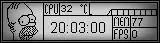
ወደ መሣሪያ ሳጥን ይመለሱ እና ቲቲኤፍ ላይ ጠቅ በማድረግ ሌላ የጽሑፍ ሳጥን ያክሉ
ንብረቶችን ለማምጣት እና ነባሪውን ጽሑፍ እንደገና ለመሰረዝ በእሱ ላይ ሁለቴ ጠቅ ያድርጉ። ወደ የውሂብ ንጥል አማራጭ ይሂዱ እና ከዚያ ፍራፕስ እና FPS ን ሁለቴ ጠቅ ያድርጉ። የጽሑፍ ሳጥኑን ወደ ቦታው ያንቀሳቅሱ እና ለ 3 አሃዞች በቂ ቦታ እንዲኖር ያድርጉ። የተጠናቀቀው ማሳያዎ ከዚህ በታች ካለው ስዕል ጋር የሚመሳሰል መሆን አለበት። እሱን ማስቀመጥ አይርሱ!
ደረጃ 7: ኤልሲዲ ስቱዲዮ ዘዴዎች እና ምክሮች
ይህ በጣም መሠረታዊ የመረጃ ማሳያ ብቻ ነው ግን ተመሳሳይ ዘዴን በመጠቀም ለሚፈልጉት ሁሉ የማሳያ ገጾችን መፍጠር ይችላሉ። እኔ ሁሉንም ዋናውን የስርዓት መረጃ የሚያሳይ እኔ በግሌ 1 ማያ ገጽ አለኝ ፣ ከዚያ እኔ ለእያንዳንዱ የስርዓቱ ክፍል ዝርዝር መረጃን ለማሳየት የምችልባቸው ሌሎች።
መስኮቶች ሲጀምሩ ንድፍዎን ለማስኬድ አዲስ አጫዋች ዝርዝር ማዘጋጀት እና ንድፎችዎን በእሱ ላይ ማከል ያስፈልግዎታል። ከዚያ ወደ “መሣሪያዎች” ፣ “አማራጮች” ይሂዱ እና “አጠቃላይ” ትርን ጠቅ ያድርጉ። “ጅምር ላይ ጫን” ምልክት ማድረጉን ያረጋግጡ። በመሳቢያ አሞሌ ውስጥ መሥራቱን ያረጋግጡ። የተቀመጠ አጫዋች ዝርዝርዎን እንደ ጅምር አጫዋች ዝርዝርዎ ይምረጡ። የታችኛውን 3 ሳጥኖች ምልክት ያንሱ። አሁን ይህንን ይዝጉ እና ከ LCD ስቱዲዮ ሙሉ በሙሉ ይውጡ። እሱ ተዘግቷል እና አሁን ካልዘጉት በስተቀር አማራጮችዎን አያስቀምጥም (በመስኮቶች የሚዘጋ ከሆነ እርስዎ የቀየሩትን ማንኛውንም አማራጮች አያስቀምጥም)። በፍጥነት እንዲጫን ለማድረግ ወደ “መሣሪያዎች” ፣ “አማራጮች” ይመለሱ እና “ተሰኪዎች” ትሩን ጠቅ ያድርጉ። የማይጠቀሙባቸውን እያንዳንዱ ፕለጊን ይምረጡ እና በጅምር አማራጭ ላይ ጭነቱን ይንቀሉት። አማራጮችዎን ለማስቀመጥ ይህንን እንደገና ይዝጉ እና ኤልሲዲ ስቱዲዮን ሙሉ በሙሉ ይዝጉ። ብዙ ብዙ ተሰኪዎችን መቁረጥ እንደወደዱት እና እርስዎ በሚነሱበት ጊዜ ብዙ ጊዜን ይቆጥባል። ደህና ፣ ያ ለአንድ ሰው ጠቃሚ እንደነበረ ተስፋ አደርጋለሁ። የ G15 ማሳያ ለተጨናነቁ ሰዎች ብሩህ መሣሪያ ነው። ጨዋ በሆነ የማሳያ ቅንብር OC'ing በሚሆኑበት ጊዜ የስርዓት ስታቲስቲክስዎን ለመፈተሽ በ 5 የሶፍትዌር ቁርጥራጮች መካከል መቃኘት የለብዎትም።
የሚመከር:
በብሉቱዝ ቁጥጥር የሚደረግበት መልእክተኛ ኤልሲዲ -- 16x2 ኤልሲዲ -- Hc05 -- ቀላል -- የገመድ አልባ ማስታወቂያ ሰሌዳ - 8 ደረጃዎች

በብሉቱዝ ቁጥጥር የሚደረግበት መልእክተኛ ኤልሲዲ || 16x2 ኤልሲዲ || Hc05 || ቀላል || የገመድ አልባ ማስታወቂያ ቦርድ ፦ …………………………. እባክዎን ለተጨማሪ ቪዲዮዎች የዩቲዩብ ቻናሌን ሰብስክራይብ ያድርጉ …… …………………………………. የማስታወቂያ ሰሌዳው ሰዎችን በአዲስ መረጃ ለማዘመን ያገለግላል ወይም በክፍል ውስጥ ወይም በግማሽ መልእክት ለመላክ ከፈለጉ
K -Ability V2 - ክፍት ምንጭ ተደራሽ ቁልፍ ሰሌዳ ለንክኪ ማያ ገጾች 6 ደረጃዎች (ከስዕሎች ጋር)

K-Ability V2-ለንክኪ ማያ ገጾች ክፍት ምንጭ ተደራሽ ቁልፍ ሰሌዳ-ይህ ናሙና የ K-Ability ሁለተኛው ስሪት ነው። K-Ability የንክኪ ማያ መሣሪያዎችን በኒውሮሰሰሰሰላር መዛባት ምክንያት ለሚመጡ ግለሰቦች የመጠቀም ችሎታን የሚፈቅድ አካላዊ ቁልፍ ሰሌዳ ነው። ብዙ እርዳታዎች አሉ። የሂሳብ አጠቃቀምን የሚያመቻች
ፈጣን እና ቆሻሻ ዳስ ቁልፍ ሰሌዳ (ባዶ ቁልፍ ሰሌዳ) - 3 ደረጃዎች

ፈጣን እና ቆሻሻ ዳስ ቁልፍ ሰሌዳ (ባዶ ቁልፍ ሰሌዳ) - ዳስ ቁልፍ ሰሌዳ በቁልፍ ቁልፎች (ባዶ ቁልፍ ሰሌዳ) ላይ የተቀረጹ ጽሑፎች የሌሉበት በጣም ታዋቂው የቁልፍ ሰሌዳ ስም ነው። የዳስ ቁልፍ ሰሌዳ በ 89.95 ዶላር ይሸጣል። እርስዎ በዙሪያዎ ባሉበት በማንኛውም የድሮ የቁልፍ ሰሌዳ እራስዎን ቢሠሩም ይህ አስተማሪ ይመራዎታል
የአፕል አልሙኒየም ቁልፍ ሰሌዳ ማፅዳት . ወይም ሌላ ማንኛውም ለስላሳ የሚነካ ቁልፍ ሰሌዳ 5 ደረጃዎች

የአፕል አልሙኒየም ቁልፍ ሰሌዳ ማፅዳት …. ወይም ሌላ ማንኛውም ለስላሳ የሚነካ ቁልፍ ሰሌዳ-እርስዎ ወይም እኔ ንፁህ እንደመሆንዎ መጠን የአሉሚኒየም ፖም ቁልፍ ሰሌዳዎቻችንን ለማቆየት እንደሞከርን ከአንድ ዓመት ወይም ከዚያ በኋላ ቆሻሻ ይሆናሉ። ይህ አስተማሪ እርስዎ እንዲያጸዱ ለማገዝ ነው። ይጠንቀቁ ፣ ይህንን በሚያደርጉበት ጊዜ የቁልፍ ሰሌዳዎ ቢሰበር እኔ ተጠያቂ አይደለሁም።… SUCKS F
በአፓርትመንት ሕንፃ ውስጥ የሙዚቃ ስቱዲዮ ይገንቡ - 9 ደረጃዎች (ከስዕሎች ጋር)

በአፓርትመንት ሕንፃ ውስጥ የሙዚቃ ስቱዲዮ ይገንቡ - በዚህ ጉዳይ ላይ የተፃፉ ሙሉ መጽሐፍት እና እንዲሁም ሌሎች ጥቂት አስተማሪዎች አሉ - ግን እያንዳንዱ ፕሮጀክት ልዩ ስለሆነ ብዙ የተለያዩ መፍትሄዎችን ለማየት የራስዎን ስቱዲዮ ሲያቅዱ ጠቃሚ ነው። በተቻለ መጠን። የድምፅ ስቱዲዮ መገንባት አይችሉም
